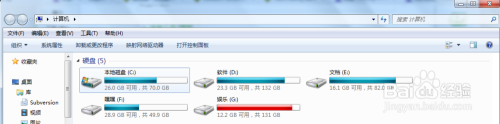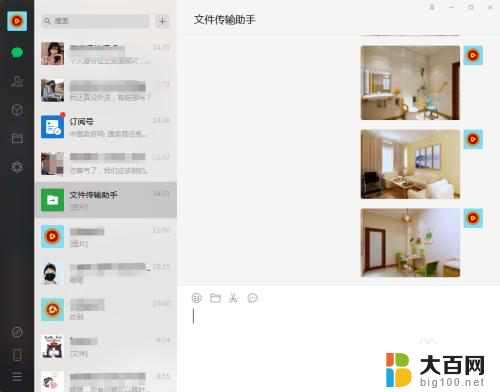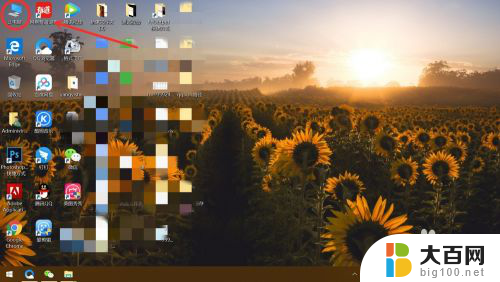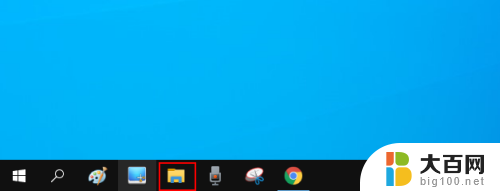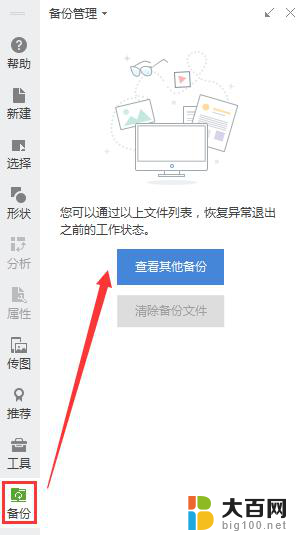如何查找电脑文件 怎样在电脑中寻找文件
如何查找电脑文件,在如今数字化的时代,电脑文件已经成为我们日常生活中不可或缺的一部分,随着时间的推移和文件数量的增加,我们有时会面临一个普遍的问题:如何高效地查找电脑文件?无论是在工作中需要找到特定的文档,还是在个人生活中要寻找保存的照片,都需要一种有效的方法来定位所需文件。本文将介绍一些简单而实用的技巧,帮助您在电脑中迅速准确地找到需要的文件。
方法如下:
1.首先打开桌面上的”计算机“程序窗口。

2.在左侧选择你希望查找的磁盘。比如你大概记得文件是保存在E盘,那么就选择E盘。如果你不知道保存在哪里了,就选择”计算机“。这样程序就会在整个磁盘中去查找,但更费时间。
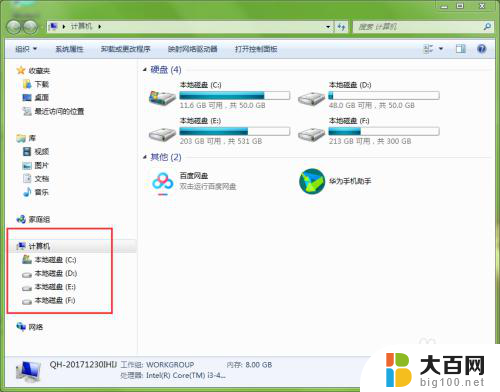
3.如果用户记得要查找文件的文件名,可以在搜索框中输入文件名;如果只记得部分文件名,也可以在搜索框中输入。
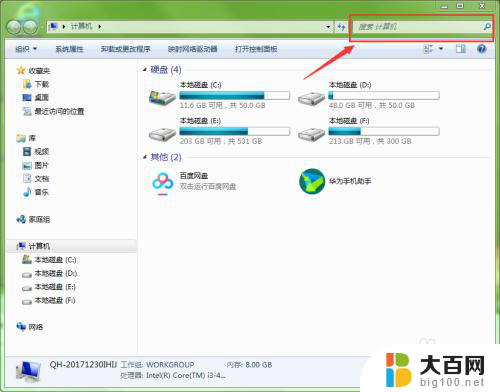
4.当用户在搜索框中输入文件名时,系统会立即搜索包括该文字的文件。并在下方实时展示出来。
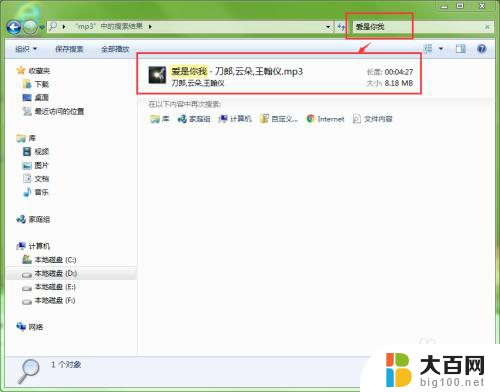
5.当显示出用户想的文件后,可在文件上右击。在弹出的右键菜单中选择”打开文件位置“命令。
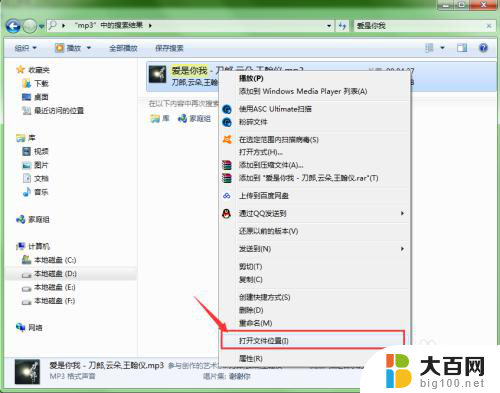
6.此时会打开一个窗口,显示出此文件和此文件所在的文件夹。通过这种方式就可以查找到存放在电脑中的文件。

以上就是如何查找电脑文件的全部内容,有需要的用户可以按照以上步骤进行操作,希望对大家有所帮助。